[엑셀] 꺾은 선 그래프 만들기
![[엑셀] 꺾은 선 그래프 만들기](https://blog.kakaocdn.net/dn/bGD521/btsqCaXd1EH/4RcmccKDpGTRzHOFQ8p9MK/img.png)

1. 그래프를 만들 영역을 지정한다.
2. 삽입에서 꺽은 선형을 누른다. (또는 추천차트를 누른다)

3. 추천차트를 누르면
데이터에 맞는 추천 차트를 선택하거나 모든 차트에서 자신이 원하는 것을 선택할 수 있다.

4. 추천차트 말고 꺽은 선형을 누르면 원하는 형태의 차트를 선택할 수 있다.

5. 본인이 원하는 스타일의 차트를 누른다.
이후 원하는 만큼 설정을 변경하면 된다.

1. 차트제목 변경

차트 제목을 더블 클릭하면 내용을 변경할 수 있다.

정렬이나 색상, 등등도 변경할 수 있다.
2. 왼쪽 축서식 역시 더블클릭하면 아래의 화면이 뜬다.
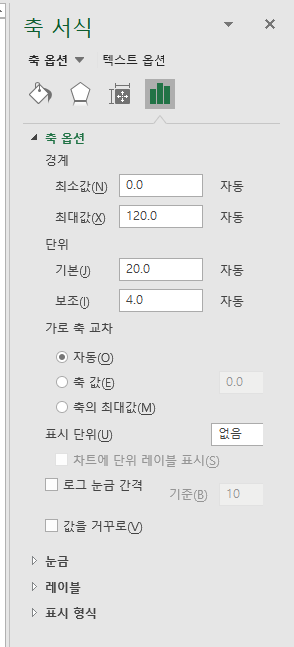
개인적으로 많이 사용하는 건 4번째 막대 모양을 선택하면
축옵션을 변경할 수 있다. 원하는 만큼 변경하면 된다.
최소값과 최대값, 그 사이의 간격 단위를 변경할 수 있다.
3. 아랫쪽 축서식 역시 더블클릭하면 아래의 화면이 뜬다.

개인적으로 손대는 일이 거의 없다.
4. 차트 자체를 선택하면 차트를 선택할 수 있다.


차트의 선 색이나 굵기 등을 변경할 수 있다.
**** 데이터를 추가 방법

차트를 만들 때 기본으로 한 데이터를 영역을 지정하면 된다.
삭제 역시 영역을 변경하면 된다.
간단하게 마우스로 드래그 하면 된다.
차트를 누르면 영역이 뜨고
이를 통해 드래그를 옮기면 쉽게 할 수 잇다.
난 빨간색 점을 아래로 드래그 했고
B의 정보를 추가했다.
++++ 추가적으로 차트요소 추가하기를 통해 차트를 쉽게 볼 수 있게 도와준다.

축제목 위치나 눈금선, 범례등을 추가할 수 있다.
마우스를 올리는 것만으로도 미리보기가 되니까 보고 원하는 대로 하면 된다.

원하는 것이 없다면 차트 선택 후 + 버튼을 눌러서 추가한다.
색상을 차트 선택 후 붓모양을
필터는 차트 선택후 깔대기 모양을 누르면 적용할 수 있다.